4.4 Oppsett og sikkerhet: Ps5
Opprette konto
1. Fra hovedmenyen, velg legg til bruker og deretter «kom i gang»
2. Samtykk til lisensavtalen og velg «opprett konto» nederst. Har du allerede en konto fra PS4 hvor du eier digitale lisenser, så kan du også installere disse på PS5. Dersom PS4 skal fases ut av bruk er det en god løsning. Skal begge konsoller derimot være i drift samtidig, bør du lage en ny konto. Ellers vil du bare logges av den ene når du logger på den andre.
3. Fyll inn personalia, deriblant en e-post adresse. Denne må være unik.
4. Velg en online ID og avatar (bilde)
5. Sett personverninnstillingene. «alene og fokusert» er det sikreste.
6. Velg om du vil dele brukerdata med Sony Playstation. Liker du ikke tanken på at Playstation gir deg reklame og innhold basert på bruken din, velger du «bare begrensede data» og skrur av de to alternativene i neste bilde.
7. Til slutt må du lese og godta tre vilkår for bruk, hake av for samtykke, og trykke bekreft.
8. Du vil nå motta en bekreftelsesmelding på e-posten du oppga. Åpne eposten og trykk på denne, og du kan nå bruke kontoen også i Playstation store til nedlasting av spill.
9. Så får du to forslag til sikring av kontoen din som vi skal se nærmere på i neste trinn.
10. Til slutt får du tilbud om å aktivere to-trinns bekreftelse. Dette anbefaler vi egentlig ikke å gjøre, da det betyr at man må bruke sms eller en app for å bruke kontoen. Med mindre man har en felles jobbmobil må altså personen som eier mobilen være til stede for å logge på. Det er også unødvendig tungvint dersom man har en felles jobbmobil. Velg derfor «gjør dette senere».
11. I neste trinn kan du oppgi et mobilnummer for gjenoppretting ved glemt passord, men her kan du også bruke e-post. Ønsker du det, velger du «gjør dette senere» også her.
12. Hovedkontoen som du vil bruke til kjøp, nedlasting og administrasjon av systemet er klar for bruk! Nå skal vi bare sette opp familieinnstillinger for lånerne og gi dem en eller flere brukere å spille med.
Online / offline tilgang
Playstation 5 trenger ikke tilgang til nett med mindre det er snakk om nettbaserte spill, men det kan likevel være nyttig for å holde spillene automatisk oppdatert. Slik sett kan du velge å koble deg på nettet eller ikke. Ønsker du å holde spillene oppdatert, men begrense tilgang til selve nettleseren, har du mulighet til det ved å bruke “Familie- og foreldrekontroller”. Mer om dette under.
Familieinnstillinger
Med familieinnstillinger har du mulighet til å begrense adgang til både spill, innstillinger, nye kontoer og kjøp. Samtidig vil man at lånerne skal kunne slå på konsollen og starte spill uten at bibliotekaren må tilkalles hver gang. Derfor må man finne de riktige innstillingene som gir en balanse.
En ting som alle bør ha, er krav om passord ved kjøp. Dette gjøres ved å gå til «Innstillinger», «Brukere og kontoer», «Konto», «Betaling og abonnementer», «Innstillinger for kjøp».
Utgangspunktet for videre begrensninger er at man bruker en hovedkonto, eller foreldrekonto, til å administrere tilgang for andre «barnekontoer». Vi anbefaler å lage fire barnekontoer med familiebegrensninger i tillegg til hovedkontoen. Da har du nok til å spille multiplayerspill med det maksimale antallet på fire spillere. Det kan være fristende å bare la dem opprette gjestekontoer etter behov og sette en generell begrensning på disse, men da kan det bli mange kontoer og tidvis med upassende navn.
1. Opprett fire kontoer på nesten samme måte som over. Unntaket er at lånerkontoene ikke vil behøve tilgang til nettbutikk og lignende. Du kan derfor spare deg masse tid ved å velge «Hopp over og spill offline». Da slipper du å fylle inn felter om personalia og personvern.
2. Logg ut av kontoene igjen, og inn på med hovedkontoen du laget i trinn 1. Hvis du er usikker på hvordan du gjør det, så gå opp til toppen av menyen, og deretter mot høyre til profilbildet ved klokka. Når du trykker på det kan du velge «Bytt bruker» fra listen.
3. Når du har logget på hovedkontoen går du til «Innstillinger». Dette ligger under tannhjulet rett ved profilbildet på hovedmenyen. Så velger du «Familie- og foreldrekontroller», og går inn på hver av lånerkontoene på listen under.
4. Inne på hver lånerkonto velger du en aldersgrense som står i stil med det du vil at skal kunne spilles i biblioteket. Hvis du uansett regulerer aldersgrense med utlån av fysiske eksemplar over skranken kan du vurdere å sette den noe høyere slik at ungdommer kan spille 12 eller 16 års grense spill.
5. Velg om de skal få mulighet til å spille VR spill. Dette krever headset og annet ekstrautstyr, og vil neppe ligge fremme ved konsollen uansett. Valget er derfor ikke så viktig.
6. Begrens nettleser. Playstationen har ikke nødvendigvis de samme filtrene som publikums-pc’ene for upassende innhold.
7. Gå et skritt tilbake og velg «PS5-konsollbegrensninger». Deaktiver tillatelsen for opprettelse av nye brukere og gjestepålogging. Til slutt oppretter du en kode for systemet nederst på samme side.
Tyverisikring
Playstation 5 har endelig fått en Kensington security lock åpning bak, i likhet med bærbare pc’er og Xbox. Ved hjelp av denne kan du koble til en wire med lås som kan festes rundt et stolbein eller et ankerpunkt.
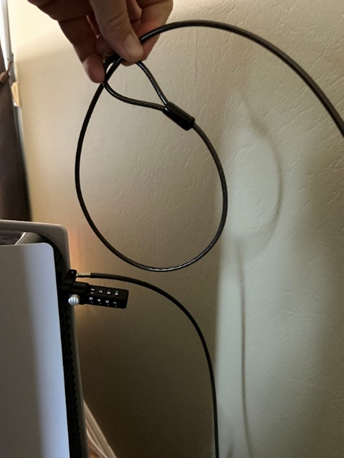
Oppdatering og vedlikehold
En PS5 kan oppdatere spillene automatisk i bakgrunnen så lenge konsollen er på eller i dvalemodus. I denne modusen kan den også lade tilknyttede kontrollere i en gitt periode. Begge deler kan du endre under innstillingene.
